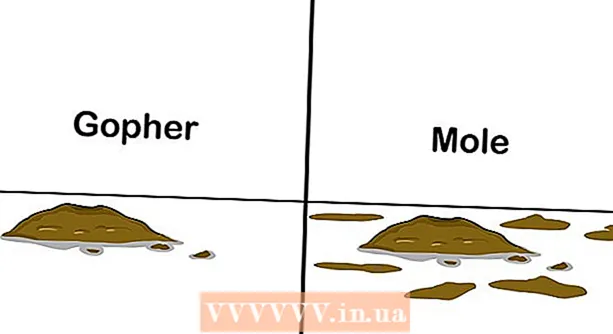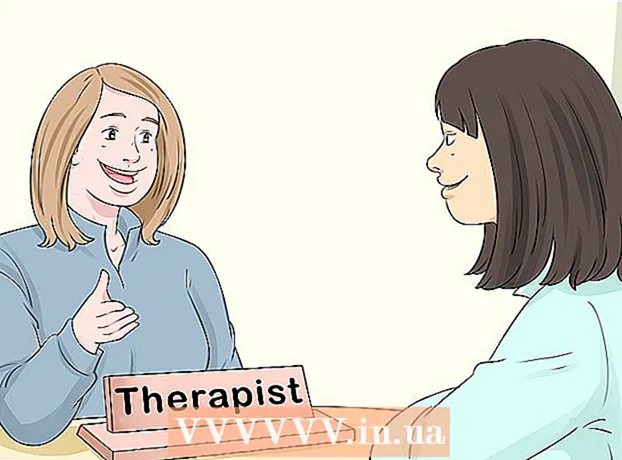著者:
Robert Simon
作成日:
19 六月 2021
更新日:
1 J 2024

コンテンツ
これは、iPhoneでアーティスト、アルバム、曲など、音楽に関連するコンテンツを削除する方法を紹介する記事です。
手順
方法1/2:iPhoneのハードドライブ上の音楽を削除する
iPhoneの設定を開きます。 ホーム画面に灰色のギアアイコンが表示されたアプリです。

選択 一般 (一般設定)。 画面を下にスクロールすると、このオプションが表示されます。
選択 ストレージとiCloudの使用 (iCloudのストレージと使用法)画面の下。

選択 ストレージの管理 (ストレージ管理)ページ上部の「ストレージ」の下。
選択 音楽 (音楽)。 白地に色とりどりの音符が入ったアプリです。
- ここのアプリはサイズでソートされているため、お使いの携帯電話によって音楽の場所が異なる場合があります。

削除するデータを選択します。 ページ上部の[すべての曲]グループでiPhoneの曲を削除したり、[すべての曲]の下のリストからアーティストを削除したりできます。さらに、次のように特定の手順を実行できます。- アーティストを選択して、「アルバム」ページを表示します。
- アルバムを選択して、その中の曲を表示します。
選択 編集 (編集)「音楽」セクションの任意のページの右上隅にあります。
オプションの左側にある赤い円をタップします。 これは、iPhoneから削除する曲、アルバム、またはアーティストのすぐ隣で行うようにしてください。
選択 削除 選択範囲の右隅にある(削除)。 これにより、音楽アプリとiPhoneアプリから曲、アルバム、またはアーティストがすぐに削除されます。
選択 完了 (完了)終了したら。 このオプションは、画面の右上隅にあります。選択した曲がiPhoneから削除されます。広告
方法2/2:ミュージックアプリから曲を削除する
白い背景に音楽メモアイコンを表示して音楽アプリを開きます。
カードを選択 Thưviện (ギャラリー)画面の左下隅にあります。
- Musicアプリケーションが「Library」ページを開いた場合、このステップはスキップします。
選択 曲 (曲)画面中央。 ミュージックアプリでアーティストやアルバムを削除することはできませんが、個々の曲を削除することはできます。
曲をタッチします。 画面下のカードの曲が再生されます。
- 曲を見つけるために画面を下にスクロールする必要があるかもしれません。
画面下部の曲のタグをタップすると、曲情報ページが開きます。
選択 … 画面の右下隅、音量スライダーのすぐ下にあります。
- お使いの携帯電話の画面サイズによっては、最初に下にスクロールする必要がある場合があります。
選択 ライブラリから削除 (ギャラリーから削除)は、ポップアップメニューの上部にあります。

選択 曲を削除 (曲を削除)画面下部にあります。 選択した曲はすぐにiPhoneから削除されます。広告
助言
- iPhone上のすべてのAppleMusicサービスデータを削除したいだけの場合は、それを開く必要があります 設定 (設定)、下にドラッグして選択します 音楽 (音楽)そして「AppleMusicを表示」の横にあるスライダーを「オフ」に押します。
警告
- iPhoneで削除された音楽は、コンピューターのiTunesからまだ削除されていません。そのため、削除した曲は、電話をコンピューターに接続したときに再同期できます。